Do not track, come proteggere la privacy del browser con un click
Ecco come attivare la funzione Do not Track dei browser web per evitare il tracciamento online e proteggere la propria privacy
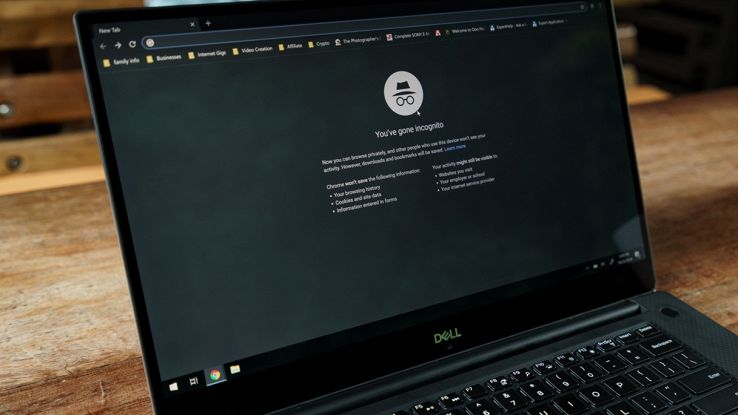
La privacy online è uno dei temi più dibattuti degli ultimi anni. Da un lato gli utenti richiedono che i propri dati personali non vengano tracciati, dall’altra parte siti web e aziende di terze parti cercano di tracciare la navigazione delle persone per fornire informazioni più precise possibili alle agenzie pubblicitarie.
Molto probabilmente sono poche le persone che ne sono a conoscenza, ma quando navighiamo online, lasciamo “pillole” di informazioni che vengono raccolte per creare un nostro profilo online e calibrare gli annunci pubblicitari a seconda delle nostre abitudini. Se ad esempio cerchiamo online un nuovo computer o un hard disk per il nostro portatile, dopo pochi minuti saremo sommersi di annunci pubblicitari che ci consigliano quale oggetto acquistare.
In gergo questo meccanismo viene chiamato pubblicità tracciante e per molte società è un business che genera migliaia e migliaia di euro. Le aziende, per tenere traccia delle abitudini online degli utenti utilizzano diversi metodi. Quello più semplice è sfruttare i cookie, una sorta di gettone identificativo utilizzato dai server web per riconoscere il browser che stiamo utilizzando durante la navigazione web.
Per evitare il tracciamento è possibile attivare la funzione Do not Track, disponibile con diversi browser web come alternativa alla modalità di navigazione in incognito. Vediamo come fare:
Cos’è Do not Track
Do not Track è una funzionalità disponibile su tutti i principali browser e permette di bloccare il tracciamento della nostra navigazione online. Ma che cosa è veramente Do not Track? Si tratta di un header HTTP, cioè di una direttiva di controllo delle pagine web che comunica al web server le preferenze degli utenti sulla raccolta dei dati della loro abitudini online. Lo scopo di questa funzione è quello di sospendere la raccolta delle informazioni da parte delle aziende sulle abitudini online degli utenti. L’header accetta solamente due tipi di valore:
- Valore 1: l’utente non vuole essere tracciato
- Valore 0: l’utente vuole essere tracciato o non ha impostato la funzionalità.
Do not Track non si attiva a meno che non sia l’utente a deciderlo. Quindi, se si vuole bloccare l’attività dei tracker online, sarà necessario entrare nelle impostazioni del proprio browser e attivare la funzione.
Prima di spiegare come attivare Do not track su tutti i principali browser è necessario una piccola precisazione: la funzionalità non riesce a bloccare tutti i sistemi utilizzati dalle aziende per tracciare le abitudini online degli utenti e quindi è probabile che qualche informazione arrivi comunque alle compagnie pubblicitarie. La funzionalità non è supportata da tutti i server e soprattutto non esistono delle norme giuridiche che impongano ai pubblicitari di rispettare la scelta espressa dagli utenti
Gli effetti negativi di Do not Track
È necessario segnalare anche alcuni aspetti negativi dell’attivazione di Do not track. Ad esempio, si bloccherà il funzionamento dei cookie, con tutto quello che ne consegue. Non avremo più a disposizione le notizie e il meteo basato sulla propria posizione e quando entreremo in una pagina web sarà sempre come la prima volta. Se possiamo fare a meno di questo, allora potremo attivare Do not Track senza troppi problemi.
Come attivare Do not Track
Ecco come attivare la funzione Do not Track sui principali browser web:
Chrome
Per attivare Do not track su Chrome si dovrà premere sull’icona con tre puntini verticali in alto a destra e successivamente andare in Impostazioni > Privacy e sicurezza > Cookie di terze parti > Invia una richiesta Do Not Track con il tuo traffico di navigazione. Una volta spuntata la casella accanto a questa voce, la funzione sarà attiva. La stessa procedura è valida anche per la versione mobile di Google Chrome per dispositivi Android.
Microsoft Edge
Per attivare la funzione Do not Track su Microsoft Edge è sufficiente aprire il browser web, premere sui tre puntini in alto e poi scegliere Impostazioni > Privacy, ricerca e servizi. Qui bisogna spuntare la voce Invia richieste “Non tenere traccia” nella sezione Privacy. Con la versione mobile di Edge è necessario andare in Impostazioni > Privacy e sicurezza > Non tenere traccia per attivare la funzione.
Firefox
Anche con Firefox è possibile attivare Do not Track. Da una qualsiasi scheda del browser, è necessario premere sull’icona con le tre linee orizzontali e poi scegliere Impostazioni > Privacy e sicurezza > Invia ai siti web una richiesta “Do Not Track” per completare l’attivazione. Per la versione Android di Firefox, invece, bisogna andare in Impostazioni > Protezione antitracciamento avanzata > Segnala ai siti web di non vendere o condividere i mei dati.
Safari
Su Safari, la funzione è stata disattivata da Apple nel 2019.






















